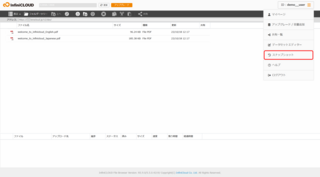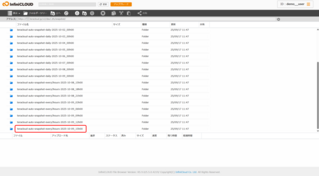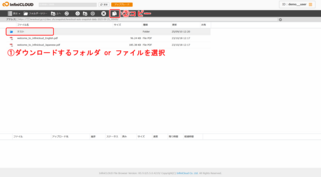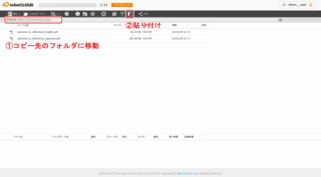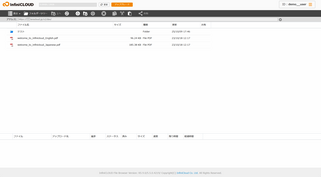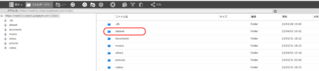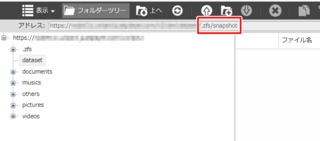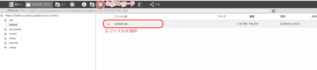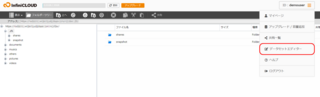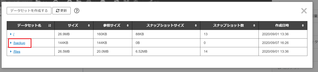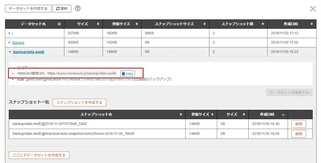間違って削除したファイルを復元したい
ZFSスナップショットが残っている場合、下記の手順で復元することができます。
ZFSスナップショットとは
ファイルシステムのその瞬間のイメージを保存するZFSに基づく機能です。間違ってデータを削除・変更した場合でも、以前のデータから元データを取り出すことができます。
» 詳しくはこちら
※お客様の利用可能容量が少なくなると、お客様のスナップショットはシステムにより自動的に削除されます。スナップショットが削除されている場合、過去のデータを取り出すことができません。
ZFSスナップショットからファイルを復元する
3. 取り出したいファイルを選択して「コピー」をクリックします。
【複数のファイルをまとめて復元したい場合】
- 複数のファイルをまとめて復元したい場合は、キーボードの「Ctrl」キーを押しながら「A」キーを押すと、フォルダー内のすべてのファイルを選択できます。
「/files」以下に作成した子データセットのスナップショットからファイルを取り出す
「.zfs/snapshot」のフォルダーが開きます。
「/backup」以下に作成した子データセットのスナップショットからファイルを取り出す
「/backup」以下に作成したデータセットからスナップショットを取り出すにはWebDAV対応アプリからアクセスする必要があります。InfiniCLOUDの動作の確認が取れているWebDAV対応アプリはこちら
WebDAV接続URLを確認する
データセットエディターが開きます。
クリックしたデータセットの情報が開きます。
WebDAV対応アプリでデータセットに接続する
ファイルブラウザーから「.zfsフォルダ」が見つからない場合
サービス開始初期に作成されたInfiniCLOUDのアカウントにつきましては、ファイルブラウザーから.zfsフォルダがご確認いただけない仕様となっております。
他のお客様と同様にZFSスナップショットは取得されているため、お客様からのお申し出がある場合、.zfsフォルダ配下のスナップショットをお客様自身でご確認いただけるようにすることが可能です。
ご希望されるお客様は、下記をご確認の上、お手数ですがInfiniCLOUDサポートまでご連絡ください。
以下の情報をお教えいただけましたら、お客様のアカウントの見える範囲にスナップショットをコピーさせていただきます。
- 取り出したいデータのファイル名やフォルダー名
- 取り出したいデータがどの時点(日時)まであったか
.zfsフォルダ配下のすべてのスナップショットのコピーをご希望の場合は、その旨をご連絡ください。
※その場合、サーバー内でのお客様の全データコピーが発生し、その間はお客様による利用が制限されてしまいます。
2025年10月09日 更新